Como instalar o Ubuntu 22.04 no VirtualBox?
- Rodrigo Saito
- 31 de ago. de 2024
- 3 min de leitura
Olá pessoal. Tudo bem?
Partindo do principio que voce já tenha instalado o Virtual Box em seu Host Windows (10 ou 11), vamos fazer a criação de uma VM para fazer a instalação do Ubunto 22.04. Vamos usar essa máquina virtual futuramente para ser instalado o SQL Server 2022.
A versão do virtual box é a 7.0.20 r163906
Download do ISO do Ubuntu 22.04.
Até a data de agora, o ISO do Linux Ubuntu 22.04, pode ser baixado no seguinte endereço:
Preferencialmente, baixe a imagem do Desktop image. Isso permite que voce consiga utilizar o ambiente gráfico mais facilmente.
Criação da estrutura da VM.
Clique em [Novo], para fazer a criação de uma nova máquina virtual
Para as configurações iniciais, escolha um nome para a sua VM, a pasta onde se encontra o arquivo ISO do seu Ubuntu 22.04 e clique em [Próximo(N)]
Anote a senha provisória do usuário vboxuser e clique em [Próximo(N)]
Configure a quantidade de memória RAM e vCPU´s que a sua máquina suportará. (Essa configuração dependerá um pouco do hardware do seu host). Clique em [Próximo(N)]
Configure a quantidade de GB de disco que a sua máquina irá ter. Caso tenha grande bancos de dados para testes, aumente essa quantidade. Clique em [Próximo(N)]
Reveja as configurações da sua máquina e finalize a criação.
A configuração está disponível a tela de Detalhes do Virtual Box.
Aguarde sem teclar em nada até a instalação em ambiente gráfico iniciar.
Espere até a instalação finalizar.
Aparecerá a tela com o usu[ario inicial criado pelo Oracle Virtual Box, o vboxuser. Entre com a senha "changeme" sem as aspas.cahn
Clique em Skip, Next e Done até fechar a tela de Online Accounts.
Remova todos os aplicativos da barra lateral esquerda que não forem necessários.
Clique no "Inicial" do Ubuntu (quadrado do lado esquerdo inferior com 9 pontos) e porcure por "update"
O Ubuntu irá procurar por atualizações.
Clique em "Install Now"
Será necessário digitar a senha de administrador.
Para saber mais detalhes sobre as atualizações, clique em Details
Reinicialize o Linux, clicando em [Restart Now]
Logue novamente no sistema, com a senha changeme
Após reinicialização, pode ocorrer algum relatório a ser enviado. Clique em [Send] para enviar ou se preferir, clique em [Don´t send] para não enviar nenhum relatório.
Criação de um usuario administrador
Procure pelo "Iniciar" do Ubuntu, por "users"
Será mopstrado o usuário vboxuser. Clique em [Unlock...]
Digite a senha "changeme" sem aspas.
Clique em [Add User...] para fazer a criação de um usuario administrador. Aqui criaremos um usuario chamado adm_user, mas pode ser colocado qualquer nome, desde que voce se lembre para utilização futura.
Mude as configurações de tipo para Administrator, e faça a configuração da senha imediatamente. No nosso exemplo, a senha usada é "P@ssw0rd" sem aspas. Clique em [Add] para finalizar a criação do usuario administrador
Temos dessa forma, o usuário adm_user criado. Feche a janela no (x)
Instalação de imagens de CD adicionais para convidado.
A instalação de imagens de CD adicionais para convidado serve para que a area de trabalho e arquivos sejam compartilhados entre o sistema operacional Host (geralmente Windows 10 ou 11) e o SO vitualizado (no nosso caso, o Linux Ubuntu 22.04)
Faça o login com o usu[ario criado adm_user, senha "P@ssword" ou a senha que foi definida anteriormente.
Remova para este usuário todos os ícones da barra lateral esquerda que não interessarem.
Depois de ter cicado em cima do menu acima, irá aparecer o desenho do CD na barra lateral esquerda:
Veja que há o arquivo VBoxLinuxAdditons.run.
Clique em [Run Software]
Clique em [Run]
Digite novamente a senha do adm_user (P@ssw0rd ou a que voce definiu)
A instalação irá ser feita em ambiente terminal. Aguarde até o final da instalação.
Pressione ENTER para continuar.
Vá ao menu do Oracle Virtual Box, em Dispositivo, em Area de Trabalho Compartilhada e Bi direcional;
Vá ao menu do Oracle Virtual Box, em Dispositivo, em Arrastar e Soltar e Bi-direcional.
Reinicie o Linux, clique no ícone da conexao de rede
Clique em [Restart...]
Clique em [Restart]
Faça novamente login com o usuário adm_user
Até esse momento, fizemos a instalação, atualização e instalação dos CD dos Adicionais para Convidado.
Caso voce já tenha conhecimento até essa parte e queira o ambiente já para treinar para outros estudos, voce pode fazer download através da URL abaixo:
O arquivo estará como .OVA, a qual é necessário fazer a importação para o virtual box.
Esperamos que tenha te ajudado.
Obrigado e até +, pessoal!
































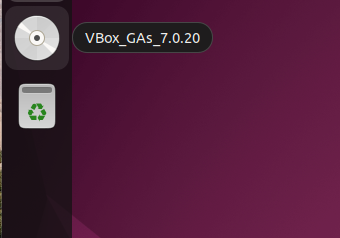














Comentários